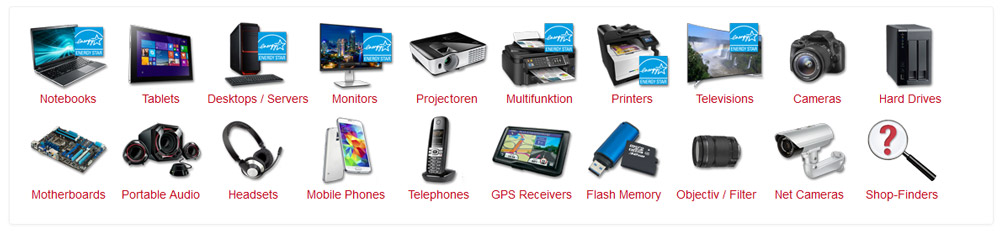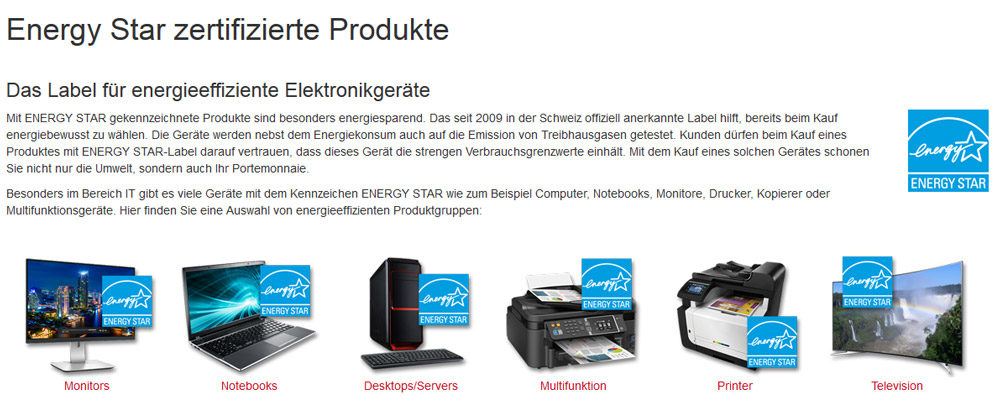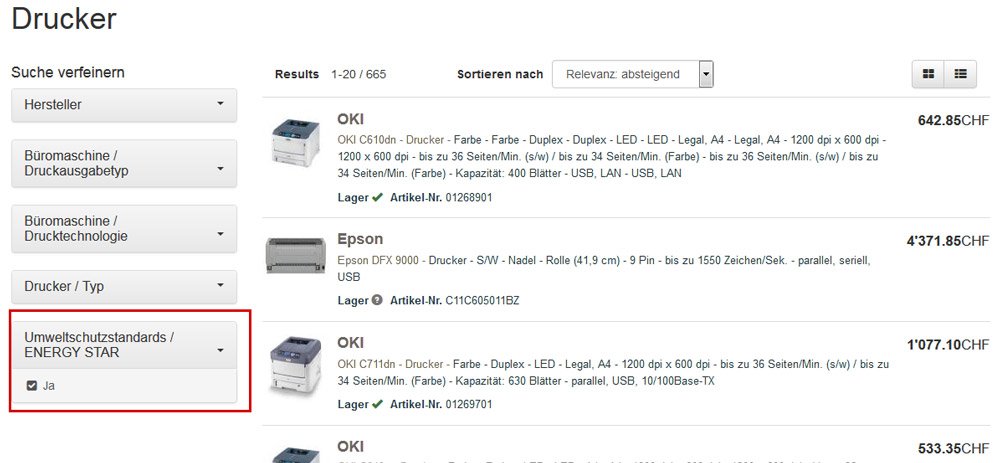Als zusätzliche Dienstleistung bietet Ihnen Concerto die Möglichkeit, Ihre Kunden auf Energy Star zertifizierte Produkte hinzuweisen. Damit Sie diese Leistung jedoch nutzen können, müssen zwei Bedingungen erfüllt sein:
- Sie müssen CNET sowie eine CNET-Finderbar in Ihrem WebShop aktiviert haben.
Dies ist ein optionale Zusatzleistung – falls Sie CNET nutzen möchten, eröffnen Sie bitte ein Ticket. - Der Energy Star Suchfilter muss in Ihrem Webshop in allen Kategorien aktiviert sein.
Wenden Sie sich ebenfalls an das Concerto-Team. Wir werden das gerne für Sie aktivieren, jedoch braucht dies mindestens 2-3 Tage.
Austausch der Bilder in der CNET-Finderbar
Damit in Ihrer Finderbar ebenfalls die Energystar-Icons angezeigt werden, gehen Sie bitte auf „Katalog > Media Library“. Tauschen Sie dort die integrierten CNET-Bilder aus durch die speziell erstellten Bilder aus dem unten aufgeführten ZIP-File aus (Ordner images-finder).
Bitte löschen Sie vorher die bereits integrierten Bilder der CNET-Kategorien, welche Sie ersetzen möchten. Da die Bilder bewusst gleich benannt sind, damit für Sie kein Zeitaufwand beim Austausch entsteht, werden neu geladene Bilder sonst nicht angezeigt.
Es wird keine automatische Aktualisierung des Bildes stattfinden, da die Bilder aus Sicherheitsgründen nicht automatisch überschrieben werden. Diese werden dann nur mit einer erweiterten Dateibezeichnung hinzugefügt. Auch ist wichtig, dass die Bilder genau im gleichen Ordner wie die ursprünglichen Bilder hochgeladen werden. Dann verweist der HTML-Code im Widget automatisch korrekt auf die neuen Bilder.
CMS-Seite mit Erklärungen erstellen
Um diese Dienstleistung in Ihrem Webshop noch mehr hervorzuheben, empfehlen wir Ihnen, eine zusätzliche Seite zu eröffnen und diese in der oberen Navigation zu integrieren.
Laden Sie zuerst das untenstehende ZIP-File herunter und kopieren Sie die Bilder aus dem Ordner „CMS-Seite“ in die Media Library. Erstellen Sie danach unter „Katalog > CMS > Site“ eine neue Seite und fügen Sie diese in der oberen Navigationsleiste unter „Katalog > CMS > Menu > topmenuleft“ hinzu. Hier zeigen wir Ihnen detailliert:
> Wie Sie eine neue Seite erstellen
> Wie Sie diese in der Navigationsleiste zuoberst verknüpfen
Die Seite wird dann so aussehen – wir empfehlen Ihnen jedoch, den Text nach Ihren Wünschen anzupassen, damit dieser Suchmaschinen-wirksam wird (SEO-Optimierung).
Integration der Banner auf Kategorienseiten
Unter „Katalog > Layout“ können Sie pro CNET-Kategorie ein neues Widget hinzufügen. Das ergibt bei sechs Energy Star Kategorienlisten auch sechs verschiedene Widgets, damit die Kunden in den einzelnen Kategorien besser auf die Energy Star-Produkte aufmerksam gemacht werden können.
Wie Sie die sechs Widgets zufügen können entnehmen Sie bitte dieser Installationsanleitung.
- Wählen Sie für die Widgets das Modul „HTML“ und deaktivieren Sie die WYSIWYG-Funktion.
- Eröffnen Sie 6 einzelne Widgets „before“, d.h. zuoberst auf der Kategorienseite und geben Sie den Title wie folgt ein:
– Energy Star zertifizierte Notebooks
– Energy Star zertifizierte Fernseher
– Energy Star zertifizierte Monitore
– Energy Star zertifizierte Desktops & Server
– Energy Star zertifizierte Drucker
– Energy Star zertifizierte Multifunktionsgeräte - Integrieren Sie die jeweiligen HTML-Codes aus dem ZIP-File (Ordner Banner).
- Geben Sie folgende Codes bei „Restrict Controller Action“ ein, damit die Widgets auf den richtigen Kategorienseiten angezeigt werden:
Notebooks: cnc/AB
Fernseher: cnc/JA
Monitore: cnc/EA
Desktops/Server: cnc/AA
Drucker: cnc/ED
Multifunktionsgeräte: cnc/OA - Kontrollieren Sie die Links und passen Sie diese gegebenenfalls an.
Achtung – jedes dieser Widgets verfügt über andere Verlinkungen!
Falscher Link? So integrieren Sie den richtigen
Wenn die vordefinierten Links im Finder, den Banner-Widgets oder auf der CMS-Seite in Ihrem Webshop nicht passen, müssen Sie auf dem entsprechenden Bild und dem Textlink den richtigen hinterlegen.
Den korrekten Link finden Sie heraus, indem Sie den entsprechenden CNET-Finder anwählen (z.B. www.ihrshop.ch/cnc/ED = Drucker-Finder). Der unterste Suchfilter in der linken Spalte ist der Energystar-Suchfilter. Aktivieren Sie das Kästchen per Mausklick und nun werden nur die Energystar zertifizierten Produkte angezeigt. Kopieren Sie diesen Webseiten-Link (z.B. http://www.ihrshop.ch/de/cnc/ED?at_4_A06589=[K410722]) in die Zwischenablage und wechelns Sie in den Administrator-Bereich und tauschen Sie den Link aus.
> Anleitung für die Integration und Korrektur von Links
Hier Bilder und HTML-Codes downloaden
Energy Star Einbindung
403.73 KB Details